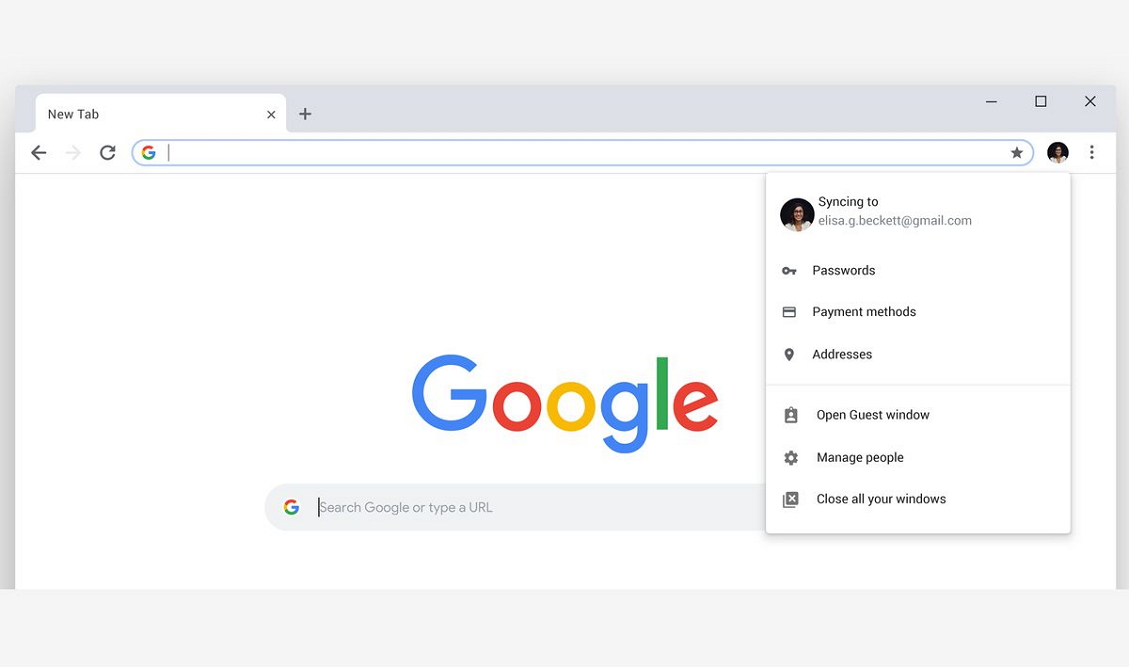Google Chrome adalah sebuah web browser yang dikembangkan oleh Google dan dirilis pertama kali pada 2 September 2008 dalam 43 bahasa. Google Chrome merupakan peramban web yang cepat, handal, dan menjadi pilihan terbaik untuk perangkat seluler. Berdasarkan, statistik dari W3Counter, Chrome menduduki peringkat pertama sebagai web browser terpopuler pada September 2018 dengan skor 62.2% (cek disini).
Saat ini Google Chrome tersedia dalam 47 bahasa yaitu Afrikaans, Amharic, Bulgarian, Catalan, Chinese (Hong Kong), Chinese (PRC), Chinese (Taiwan), Croatian, Czech, Danish, Dutch, English (AU), English (UK), English (US), Estonian, Filipino, Finnish, French (Canada), French (France), German, Greek, Hindi, Hungarian, Indonesian, Italian, Japanese, Korean, Latvian, Lithuanian, Malay, Norwegian, Polish, Portuguese (Brazil), Portuguese (Portugal), Romanian, Russian, Serbian, Slovak, Slovenian, Spanish (Latin America), Spanish (Spain), Swahili, Swedish, Thai, Turkish, Ukrainian, dan Zulu.
Secara default, bahasa yang digunakan di Google Chrome adalah bahasa Inggris. Tetapi, Anda dapat mengubah bahasanya dengan bahasa lain. Bagaimana cara melakukannya? Untuk informasi lebih lanjut, mari simak penjelasan dibawah ini.
Cara Mengganti Bahasa di Google Chrome
Mengganti bahasa di Google Chrome sangatlah mudah dan sederhana. Berikut dibawah ini cara mengubah bahasa di Google Chrome.
1. Pertama, buka Google Chrome.
2. Kemudian, klik ikon 3-dots yang berada di sudut kanan halaman browser. Lalu, klik opsi Settings seperti yang ditunjuk oleh tanda panah pada gambar dibawah ini.
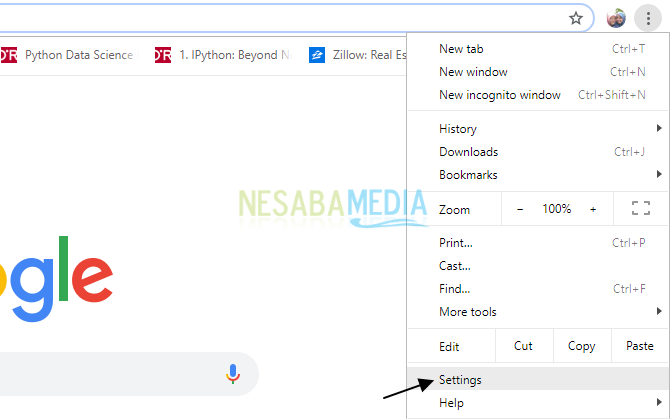
3. Setelah halaman Settings tampil, klik Advanced seperti yang ditunjuk oleh tanda panah pada gambar dibawah ini.
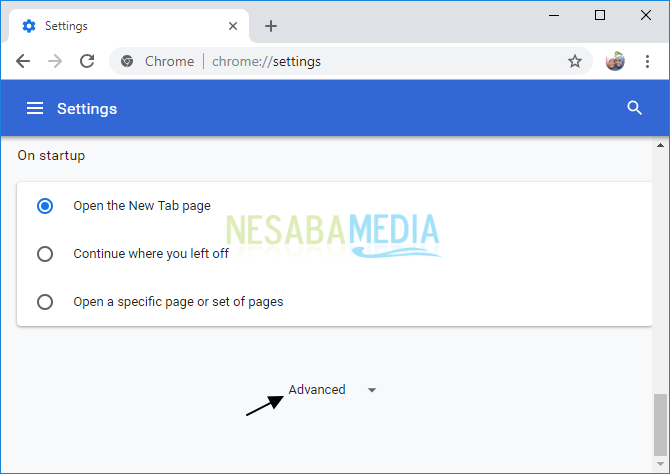
4. Scroll down layar, sampai Anda menemukan bagian Languages. Setelah itu, klik Language seperti yang ditunjuk oleh tanda panah pada gambar dibawah ini.
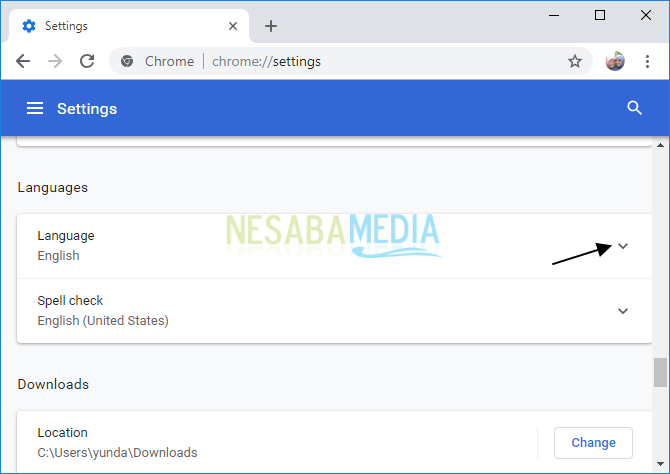
5. Klik Add languages untuk menambahkan bahasa yang akan digunakan seperti yang ditunjuk oleh tanda panah pada gambar dibawah ini.
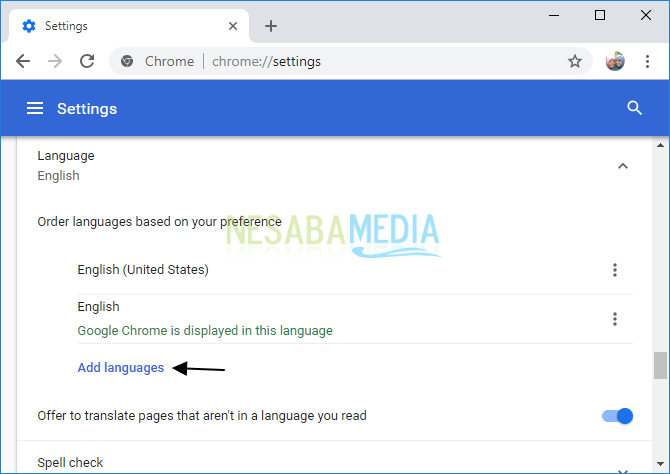
6. Kemudian, akan tampil pop-up Add languages seperti pada gambar dibawah ini.
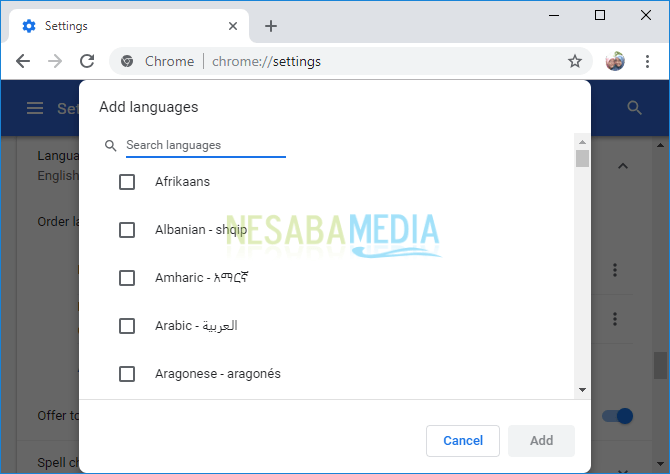
7. Cari dan pilih bahasa yang diinginkan lalu klik tombol Add seperti yang ditunjuk oleh tanda panah pada gambar dibawah ini.
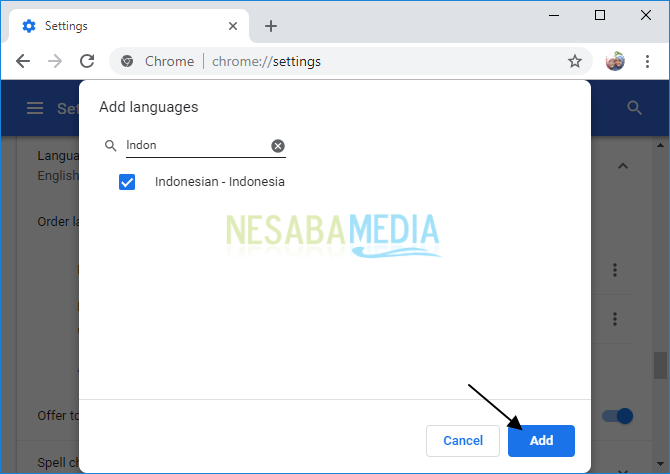
8. Selanjutnya, klik ikon 3-dots yang berada di sisi kanan pada bahasa yang sudah ditambahkan tersebut seperti yang ditunjuk oleh tanda panah pada gambar dibawah ini.
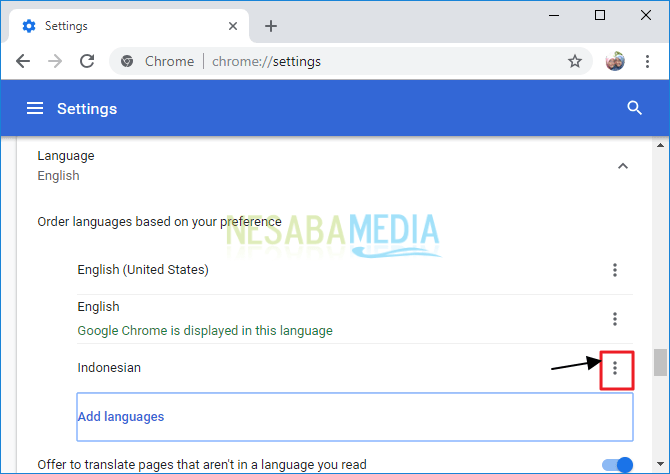
9. Anda akan dihadapkan pada beberapa pilihan yaitu:
- Display Google Chrome in this language (ditandai dengan angka 1): Jika Anda mencentang bagian ini maka maka Google Chrome akan ditampilkan dalam bahasa ini. Jadi, ketika Anda membuka Google Chrome, menu akan ditampilkan dalam bahasa ini.
- Offer to translate pages in this language: Centang bagian ini, jika Anda ingin menerjemahkan suatu halaman web ke bahasa ini. Klik Move to the top (ditandai dengan angka 2) agar bahasa yang dipilih berada di urutan teratas pada daftar dan menjadi bahasa yang paling diprioritaskan.
- Aktifkan tombol Offer to translate pages that aren’t in a language you read, jika Anda ingin Google Chrome menerjemahkan halaman web secara otomatis.
Untuk mengganti bahasa yang digunakan oleh Google Chrome, centanglah Display Google Chrome in this language seperti yang ditandai oleh tanda panah pada gambar dibawah ini.
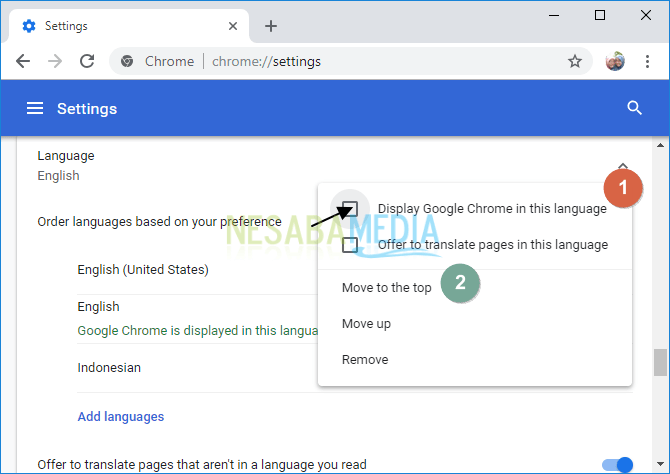
10. Setelah mencentang Display Google Chrome in this language, klik tombol Relaunch seperti yang ditandai oleh tanda panah pada gambar dibawah ini.
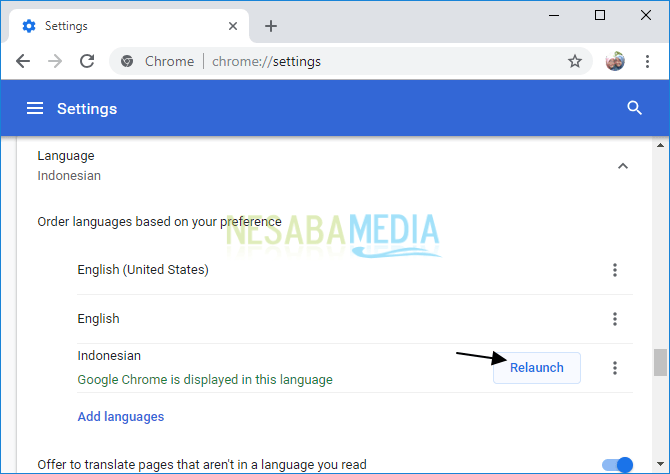
11. Nah, sekarang menu pada Google Chrome Anda sudah menggunakan bahasa pilihan Anda (perhatikan menu yang berada di dalam kotak merah).
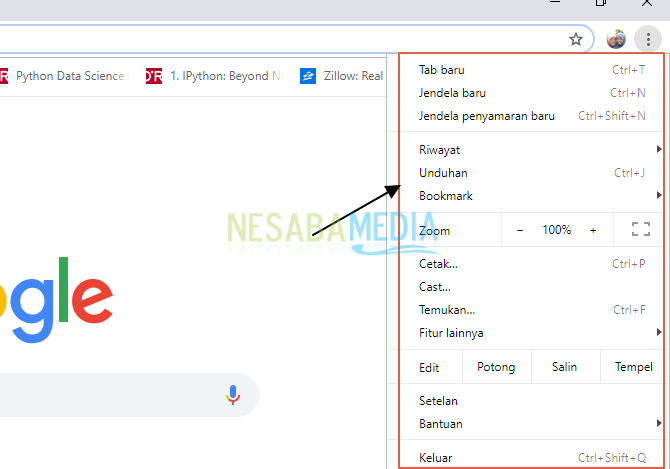
Mudah dan sederhana, bukan? Sekian pembahasan tentang cara mengganti bahasa di Google Chrome. Baiklah, semoga pembahasan yang telah dijelaskan diatas bermanfaat dan selamat mencoba. Terima kasih!
Editor: Muchammad Zakaria
Download berbagai jenis aplikasi terbaru, mulai dari aplikasi windows, android, driver dan sistem operasi secara gratis hanya di Nesabamedia.com:

“If you’re doing your best, you won’t have any time to worry about failure.” H. Jackson Brown, Jr.